-
 如何更改Word页面默认为其它样式
日期:2014-06-11 23:32:08
点击:110
好评:2
如何更改Word页面默认为其它样式
日期:2014-06-11 23:32:08
点击:110
好评:2
操作步骤 单击新建按钮或按CTRL+N快捷键新建文档时,Word将建立一个A4纸、上下边距各2.54cm、左右边距各3.17cm、页眉1.5cm,页脚1.75cm的文档。 如果对Word这种默认页面设置不满意,可以选择文件页面设置,在页面设置对话框的各选项卡中分别设置所需参数。最后按下窗口左 下方的默认按钮,此时会出现一个信息框,询问是否...
-
 Word页面分栏和文字排列方向
日期:2014-06-11 23:31:17
点击:177
好评:2
Word页面分栏和文字排列方向
日期:2014-06-11 23:31:17
点击:177
好评:2
操作步骤 在页面设置对话框中,可以对节、整篇文档或插入点之后的页进行分栏,也可以更改指定页面中文字的排列方向。 一、分栏 打开页面设置对话框,切换到文档网格选项卡。 在文字排列中的栏数框内设定所需的栏数。 在预览的应用于组合框中选择整篇文档或插入点之后。如果文档中存在分节符,还会有一本节项。 单击确定按...
-
 如何设置Word文档页面纵横排列
日期:2014-06-11 23:28:27
点击:701
好评:4
如何设置Word文档页面纵横排列
日期:2014-06-11 23:28:27
点击:701
好评:4
操作步骤 在同一个Word文档中,我们可以设置纵横交错的页面,以适应宽度要求不同对象的排版要求。 将插入点置于要横向页所包含字符的前面。 执行文件页面设置...,打开页面设置对话框。 切换到页边距选项卡。 选中方向中的横向。 在预览应用于下拉菜单中选中插入点之后。6.单击确定按钮。在插入点后将插入一个分节符(在普...
-
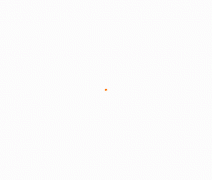 如何调整Word文档整页标尺边距
日期:2014-06-11 23:27:12
点击:389
好评:2
如何调整Word文档整页标尺边距
日期:2014-06-11 23:27:12
点击:389
好评:2
操作步骤 设置页边距一般在页面设置对话框中进行,除此以外,还能在Word的页面视图中直接用标尺对其进行更改。 如果当前视图不是页面视图,首先切换为这种视图。 如果工作区上方和左侧没有显示标尺,可执行视图标尺命令。 如果没有显示垂直标尺,执行工具选项...,在视图选项卡中勾选页面视图和Web版式视图选项中的垂直标...
-
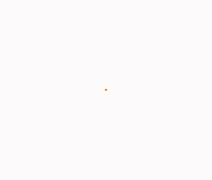 Word文档页面设置基础教程
日期:2014-06-11 23:24:52
点击:178
好评:2
Word文档页面设置基础教程
日期:2014-06-11 23:24:52
点击:178
好评:2
操作步骤 创建Word文档时,首先应该考虑纸张和页边距的问题。否则,完成文档后再进行相关设置可能会引起文档中图片、表格等对象格式的混乱,直接影响到排版与美观。与页面设置相关的内容很多,我们首先要掌握的是纸张和页边距的设置方法。 执行文件页面设置...,打开页面设置对话框。切换到纸张选项卡。 在纸张大小项选择...
-
 如何把Word转换为网页html格式
日期:2014-06-11 23:22:24
点击:245
好评:2
如何把Word转换为网页html格式
日期:2014-06-11 23:22:24
点击:245
好评:2
操作步骤 使用Word2003提供的另存为或另存为Web页命令可以把文档保存为网页格式,Word将删除不支持的格式设置并应用Web浏览器支持的设置。例 如,Word中原有的图表、公式和OLE对象、域、字体大...
-
 三种简单快捷恢复Word消失的工具栏的方法
日期:2014-06-11 00:32:18
点击:2711
好评:2
三种简单快捷恢复Word消失的工具栏的方法
日期:2014-06-11 00:32:18
点击:2711
好评:2
有的时候打开Word,发现 工具栏 都没了,发生这样的原因很多。对于一些刚开始用Word的人来说,往往不知所措,导致很多功能都无法使用。笔者总结了网上的大部分方法,列举出以下三种简单快捷恢复Word消失的工具栏的方法,与各位分享。 恢复Word消失的工具栏的方法一 1、鼠标右键单击菜单栏或者工具栏任意处,在弹出的选项中...
-
 如何修改Word文档自动保存的间隔时间
日期:2014-06-10 00:17:49
点击:241
好评:2
如何修改Word文档自动保存的间隔时间
日期:2014-06-10 00:17:49
点击:241
好评:2
操作步骤 使用Word2003时会遇到突然停电或程序停止响应等情况。如果文档没有保存,可能会造成很大的损失。通过设置让Word文档每隔一定时间自动保存,可以让这类损失降低到最小限度。 一、设置自动保存时间间隔 单击Word2003工具菜单中的选项命令,打开选项对话框的保存选项卡(也可以在另存为对话框的工具菜单里执行保存选...
-
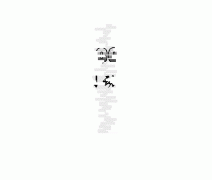 如何视图预览Word文档
日期:2014-06-10 00:16:24
点击:213
好评:2
如何视图预览Word文档
日期:2014-06-10 00:16:24
点击:213
好评:2
操作步骤 打开Word文档前,用户可以先预览所选文档的内容。 单击常用工具栏的打开按钮,在打开对话框中定位到要打开文档所处的具体文件夹。 选中目标文档。 单击视图按钮右侧的下拉按钮,在菜单中选择预览,在对话框中部右侧将出现此文档的预览图,以此可以查看并判断是否为自己所要打开文档。 提示 连续单击打开对话框中...
-
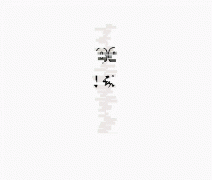 Word文档怎么设置加密
日期:2014-06-10 00:14:46
点击:155
好评:4
Word文档怎么设置加密
日期:2014-06-10 00:14:46
点击:155
好评:4
操作步骤 我们可以对Word文档设置打开权限密码和修改权限密码,这样,在打开或修改文档时,将分别弹出一个对话框要求提供密码,如果打开密码错误,将无法打开文档;如果修改密码错误,则只能浏览文档而无法修改。 一、设置打开权限密码 执行文件另存为,打开另存为对话框,单击工具按钮,在菜单中选择安全措施选项,在安全...
- 推荐内容
-
- Word里面怎么打分数?使用插入域实现Word文档中输入
记得前几年还不太熟悉Word操作的时候,每次要在Word中打分数,都觉得非常的头疼,有时...
- Word文档密码解决打开方法
很多时候,我们在网上下载的Word文档是被加密的,我们无法对齐进行任何的修改和编辑,...
- 几款经典Word排版实例赏析下载
推荐几款经典Word排版 几款经典word排版实例...
- Word综合排版实例教程
要制作如下的word文档,需要运用一系列word排版技巧。 一、插入艺术字体 对标题需要运...
- Word排版实例赏析
本文介绍一些Word的排版实例。 Word排版实例...
- 实现在Word中添加条形码办法图解教程
本文主要介绍在Word中添加条形码办法。 首先先下载一个Word控件:MicrosoftBarCodeCont...
- Word里面怎么打分数?使用插入域实现Word文档中输入